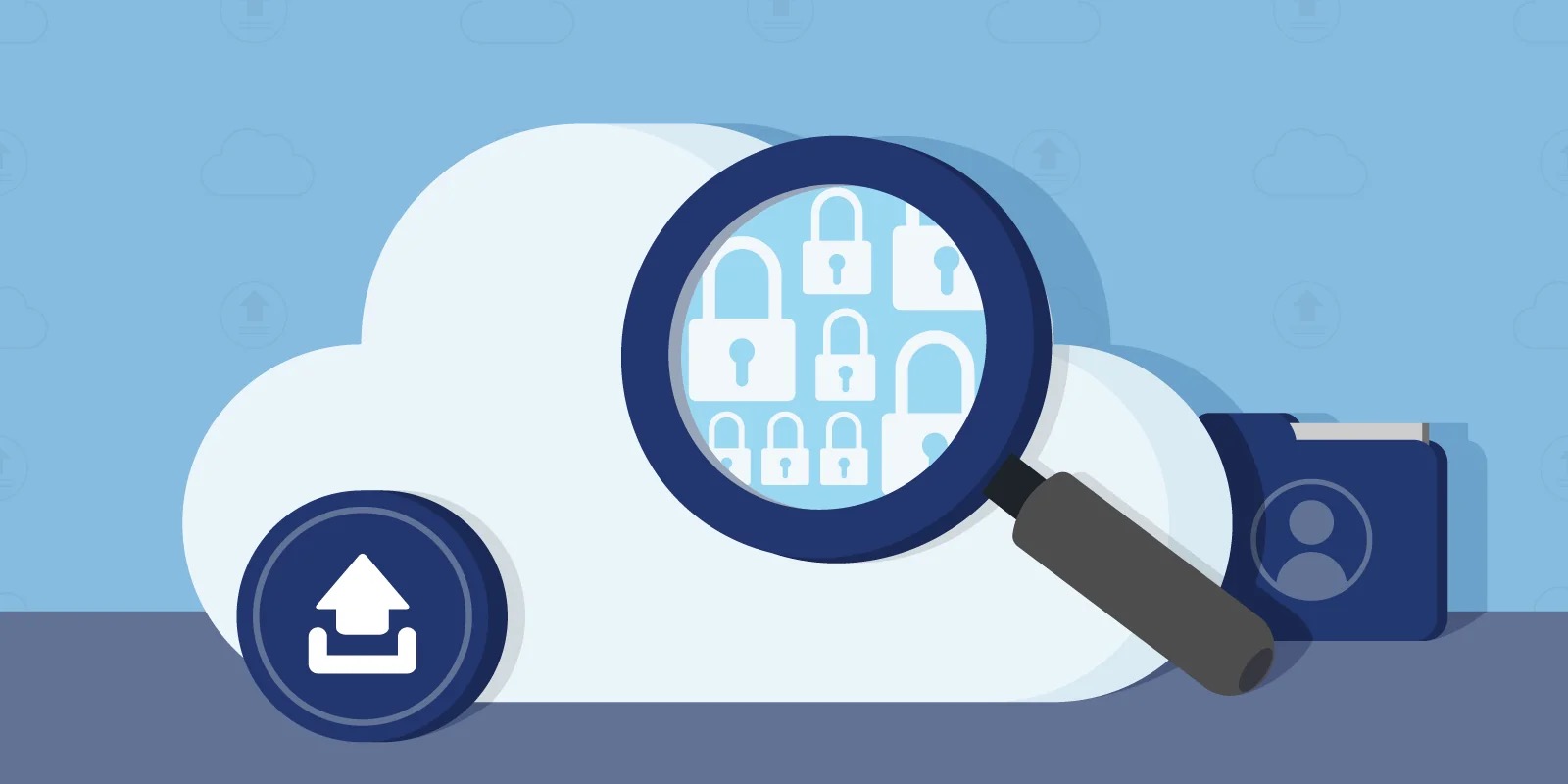iCloud je plný funkcií, vďaka ktorým je používanie zariadení v ekosystéme Apple veľmi jednoduché a plynulé, ale existujú niektoré bezpečnostné funkcie a možnosti, ktoré iCloud ponúka a ktoré by mal používať doslova každý.
Hoci je vo všeobecnosti dobré využívať v podstate všetky funkcie iCloudu, ktoré máte k dispozícii – áno, chcete synchronizovať svoje poznámky, kontakty, súbory atď., zameriame sa najmä na niekoľko špecifických bezpečnostných funkcií, ktoré by mal bezpodmienečne využívať každý používateľ Apple – či už používate Mac, iPhone, iPad alebo všetky vyššie uvedené zariadenia.
Aby sme si to vysvetlili, Apple ID a účet iCloud tu budeme používať ako synonymá, pretože ide o to isté; vaše Apple ID je prihlasovacie meno do účtu iCloud a prihlasovacie meno do účtu iCloud je zároveň vaše Apple ID.
1: iCloud Heslá a Kľúčenka
iCloud Kľúčenka slúži ako správca hesiel, ktorý vám umožňuje jednoducho ukladať všetky heslá a prihlasovacie údaje a uchovávať ich v bezpečnom a zašifrovanom formáte.
Okrem toho sa pomocou iCloud Hesiel a Kľúčenky budú vaše prihlasovacie mená, heslá a overovacie údaje synchronizovať medzi všetkými vašimi zariadeniami Apple, pokiaľ používajú rovnaké Apple ID.
To znamená, že môžete jednoducho pristupovať na rovnaké webové stránky alebo aplikácie pomocou iPhonu, Macu alebo iPadu bez toho, aby ste museli neustále zadávať rovnaké heslá a e-mailové adresy na prihlásenie.
iCloud Heslá a Kľúčenka sú čoraz užitočnejšie, pretože čoraz viac webových stránok a aplikácií vyžaduje na prístup prihlasovacie údaje. A keďže iCloud Kľúčenka umožňuje generovať náhodné komplexné heslá a ukladá ich za vás, môžete minimalizovať riziko odhalenia hesla pri úniku údajov.
Nevynechávajte túto vynikajúcu funkciu.
2: Zabezpečte svoj Apple ID účet pomocou dvojfaktorového overovania
Dvojfaktorové overovanie je dodatočný bezpečnostný mechanizmus, ktorého cieľom je zabezpečiť, aby ste k svojmu účtu iCloud a Apple ID mali prístup len vy.
Vzhľadom na to, aké nesmierne dôležité je vaše Apple ID, musíte ho chrániť čo najlepšie, preto prejdite procesom nastavenia dvojfaktorového overovania. Áno, prihlasovanie je o niečo nepríjemnejšie, ale dodatočný bezpečnostný prínos za to stojí.
Viac informácií o prihlásení sa na dvojfaktorové overovanie nájdete na stránke https://support.apple.com/sk-sk/HT204915.
3: Použite dôveryhodný kontakt pre obnovenie
Dôveryhodný kontakt na obnovenie (alebo dva) vám môže pomôcť obnoviť prístup k vášmu Apple ID a účtu iCloud, ak sa niekedy zablokujete, zabudnete heslo alebo stratíte zariadenie.
Kontakt na obnovenie vám v podstate pomôže overiť vašu totožnosť; na svojom zariadení Apple dostane kód, ktorý potom môžete zadať na svojom zariadení a získať tak prístup k svojmu účtu.
Je veľmi dôležité, aby ste si vybrali dôveryhodný kontakt na obnovenie, takže či už je to člen rodiny, priateľ alebo druhá osoba, vyberte si niekoho, na koho sa môžete spoľahnúť, ak budete potrebovať jeho pomoc.
Kontakty na obnovenie sú voliteľné, ale vzhľadom na ich význam je dobré ich nastaviť a používať túto dodatočnú bezpečnostnú funkciu služby iCloud.
Viac informácií o nastavení kontaktov na obnovenie môžete získať tu: https://support.apple.com/sk-sk/HT212513.
4: Používajte iCloud zálohu
Na zálohovanie iPhonu a/alebo iPadu je absolútne nevyhnutné používať iCloud zálohy, aby ste mohli ľahko obnoviť svoje údaje, ak sa so zariadením niečo pokazí alebo ak zariadenie stratíte. Vďaka zálohám iCloud môžete stále získať všetky svoje veci späť a v okamihu obnoviť fungovanie zariadenia a svojich údajov.
Spomenuli sme tu konkrétne iPhone a iPad, pretože je zaujímavé, že Apple nezaviedla zálohovanie na iCloud pre počítače Mac. Pravdepodobne je to kvôli väčším nárokom na úložisko počítačov, ale prečo Apple neponúka aspoň možnosť zálohovať domovský adresár, je záhadou. Stojí však za zmienku, že ak používate všetky štandardné funkcie iCloudu, stále budete mať zálohované aj niektoré údaje iCloudu z počítača Mac, napríklad poznámky, poštu, správy, kontakty a mnohé ďalšie osobné údaje, ktoré by ste určite radi zálohovali. Na Macu určite používajte zálohovanie s Time Machine, nie je to iCloud, ale je rovnako potrebný.
5: Venujte pozornosť bezpečnostným odporúčaniam
Vedeli ste, že služba iCloud dokáže aktívne monitorovať uložené heslá na úniky údajov, kompromitované prihlásenia, uniknuté heslá, ľahko uhádnuteľné heslá, opakovane používané heslá a ďalšie bezpečnostné riziká? Je to funkcia, ktorú by ste mali nielen používať, ale mali by ste jej venovať veľkú pozornosť.
Realita je taká, že k únikom údajov dochádza často a nasledujúca situácia je bežná; možno sa do nejakého eshopu, ktorý ste používali pred niekoľkými rokmi, ale dávno ste naň zabudli, nabúrali hackeri a tieto údaje sa dostali na dark web, kde sa zverejnili heslá a prihlasovacie údaje. Funkcia Odporúčania pre zabezpečenie je určená na takéto situácie a dokáže aktívne vyhľadávať narušené a uniknuté heslá a prihlasovacie údaje.
V Macu, iPhone alebo iPade prejdite do (systémových) nastavení > Heslá > Odporúčania pre zabezpečenie a zobrazte všetky odporúčané návrhy na zmenu hesiel a iné bezpečnostné riziká. Nebuďte prekvapení, ak uvidíte heslo, ktoré uniklo, alebo možno z pohodlnosti použijete heslo niekoľkokrát.
Zmeny na základe bezpečnostných odporúčaní môžete ľahko vykonať pomocou funkcie v prvom bode tohto zoznamu; iCloud Heslá a Kľúčenka. Ďalší dôvod, prečo používať túto vynikajúcu funkciu!
„Ale iCloud+ stojí peniaze a ja nechcem platiť bla bla, keď som zaplatil 1000 dolárov za iPhone bla bla…“
Technicky je iCloud zadarmo, ale 5GB bezplatný plán je tak smiešne malý, že je na hranici použiteľnosti. Mal by Apple ponúkať oveľa väčšie úložisko zadarmo, najmä pri kúpe zariadenia? Áno. Ale ponúka? Nie. Prečo nie? Nuž, Apple nemá trhovú kapitalizáciu takmer 3 bilióny dolárov za to, že je charitatívnou organizáciou, a to, čo ponúka, stojí peniaze.
Skutočnosť je taká, že na skutočné využívanie služby iCloud, a najmä zálohovania iCloud, si musíte zaplatiť za plán iCloud+. Zvážte platbu za iCloud+ ako súčasť nákladov na vlastníctvo iPhonu, iPadu alebo Macu, stojí to za to.
Iný spôsob, ako uvažovať o poplatku, je takýto: povedzme, že ste stratili iPhone… koľko by ste zaplatili za možnosť získať späť všetky svoje údaje? Nuž, práve to ponúka služba iCloud Záloha, a už len preto by ste mali platiť za službu iCloud+. Ak nič iné, môžete zálohovanie iCloud považovať za poistenie svojich údajov (za predpokladu, že zálohovanie iCloud skutočne používate, a to by ste mali!).